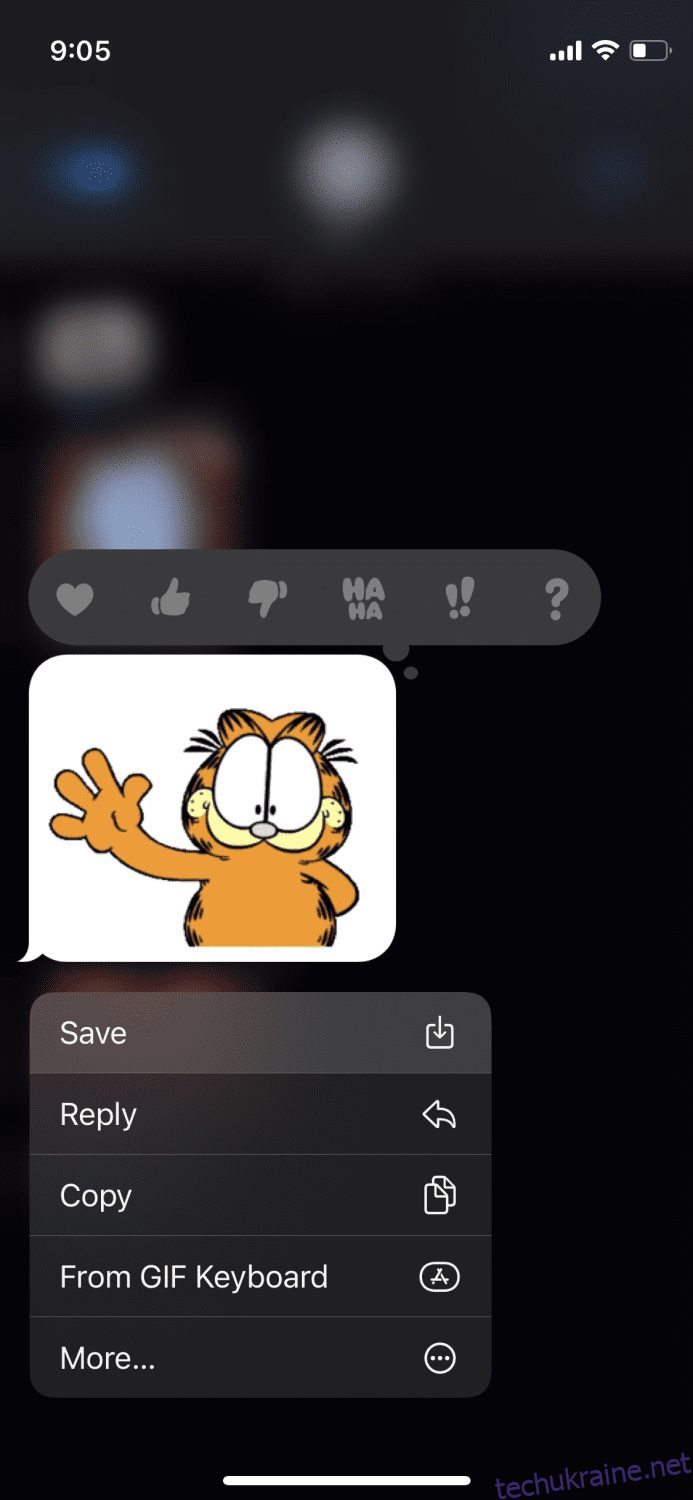GIF-файли зробили розмови набагато веселішими з моменту їх появи.
І це не просто розвага; використання GIF-файлів — це чудовий спосіб підтримувати розмову, коли у вас немає жодних думок.
Щоразу, коли ви натрапляєте на блокпост під час розмови з другом у соціальних мережах, ви можете швидко надіслати йому смішний GIF, щоб компенсувати свою відсутність думок, і це спрацьовує кожного разу.
Дебати навколо вимови GIF 🗣️
Довгий час в Інтернеті точилася дискусія щодо правильної вимови GIF-файлів. З тих пір, як Стів Вілхайт винайшов GIF, люди придумали свої версії вимови, що було тривалим обговоренням фанатів.
Однак, отримуючи нагороду Webby, Стів Вілхайт написав у своїй промові з 5 слів: «Це вимовляється як JIF, а не GIF».
Ці 5 слів раз і назавжди прояснили дебати.
Ця стаття покаже вам, як зберігати GIF-файли на iPhone з різних джерел. Давайте розпочнемо.
З iMessage
Якщо ви отримали GIF на iMessage і хочете зберегти його, виконайте наведені нижче дії.
Крок 1. Відкрийте розмову iMessage.
Крок 2. Натисніть і утримуйте певний GIF.
Крок 3: Натисніть «Зберегти».
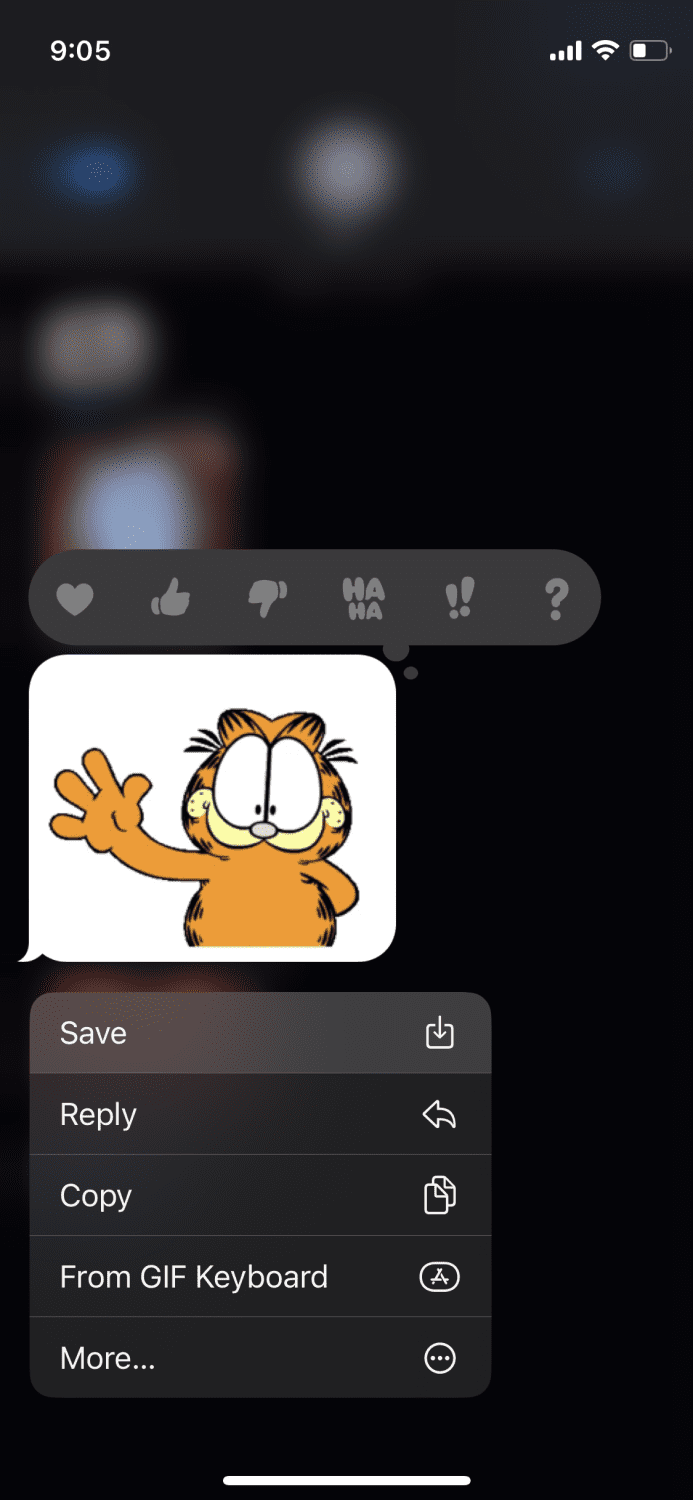
Тепер GIF буде збережено у ваших фотографіях.
З Google Images
Зберігати GIF-файли зі Зображень Google надзвичайно цікаво, тому що, шукаючи їх, ви отримуєте безліч варіантів на вибір. Ось прості кроки для цього:
Крок 1: відкрийте Google і натисніть «Зображення».
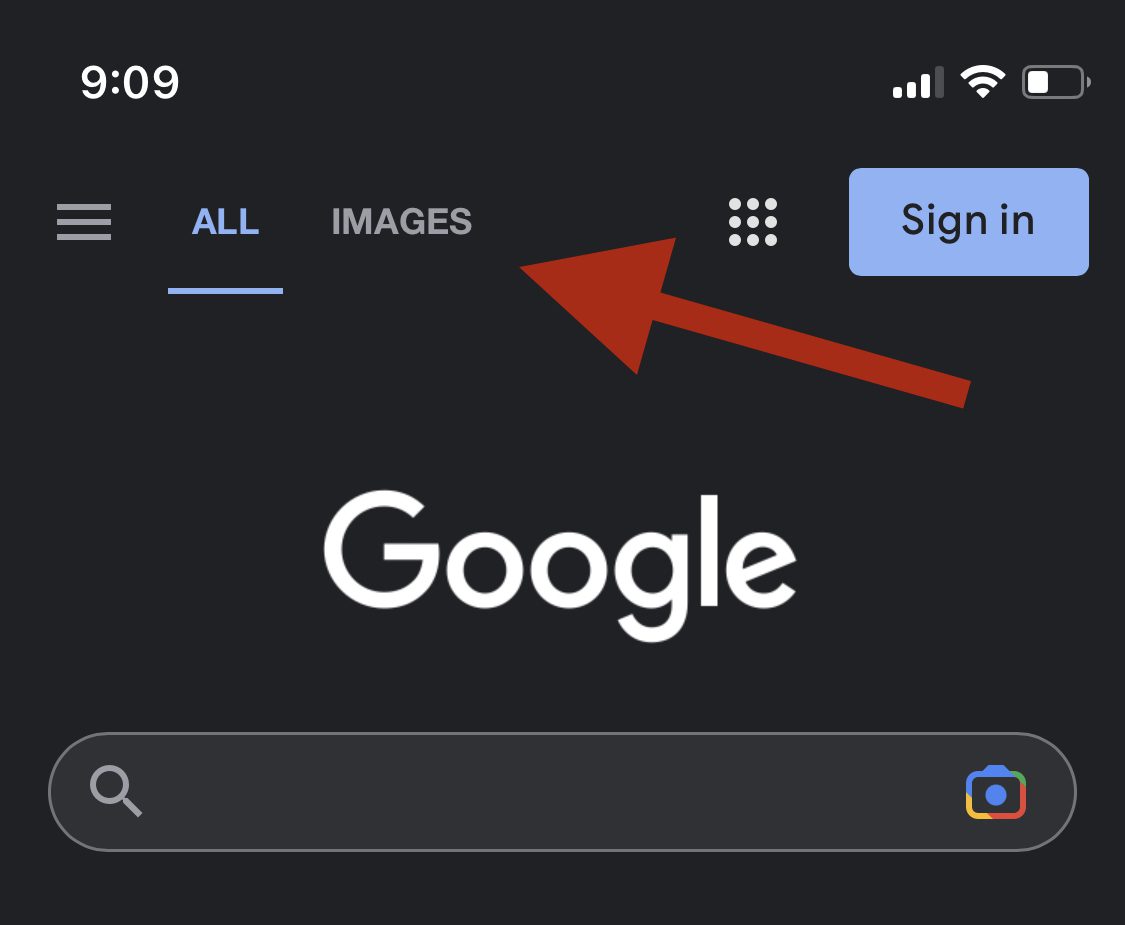
Крок 2. Знайдіть потрібний файл GIF.
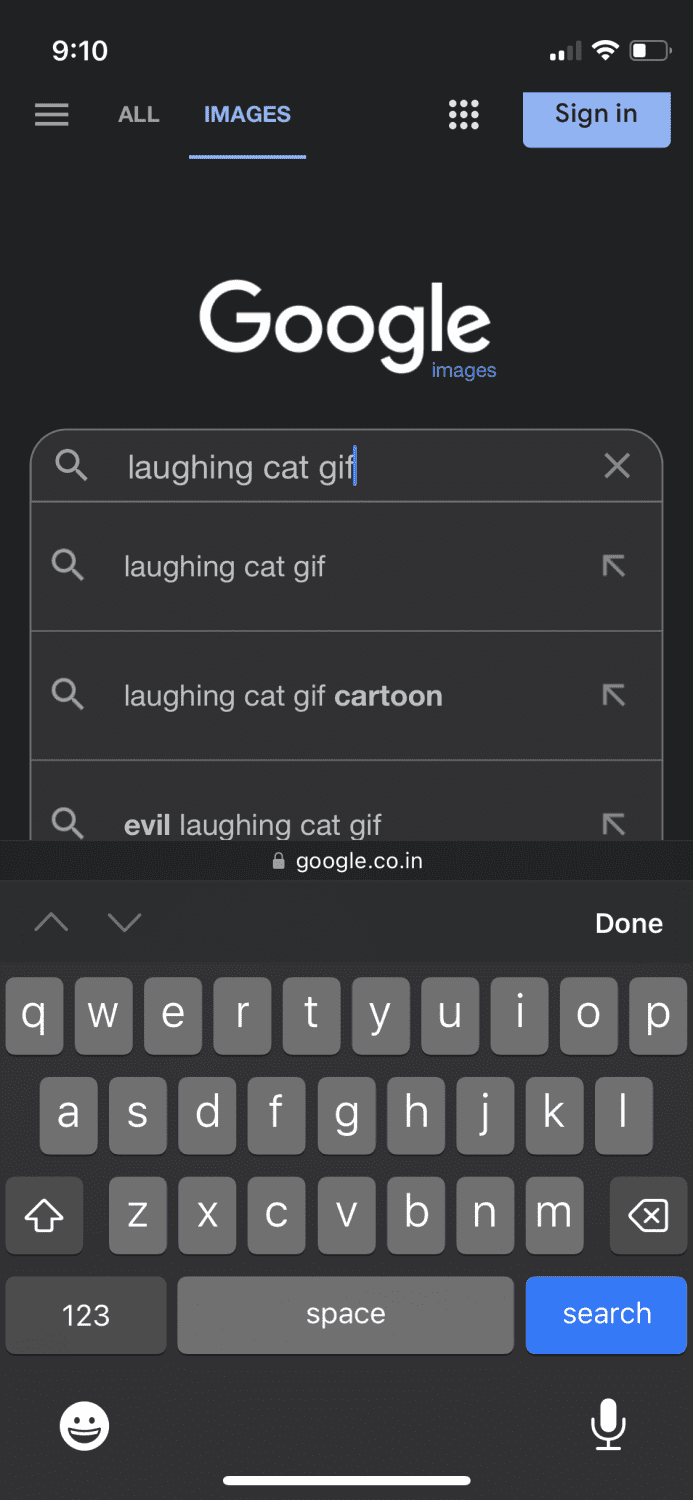
Крок 3. Ви побачите різні GIF-файли з різних веб-сайтів. Просто торкніться потрібного.
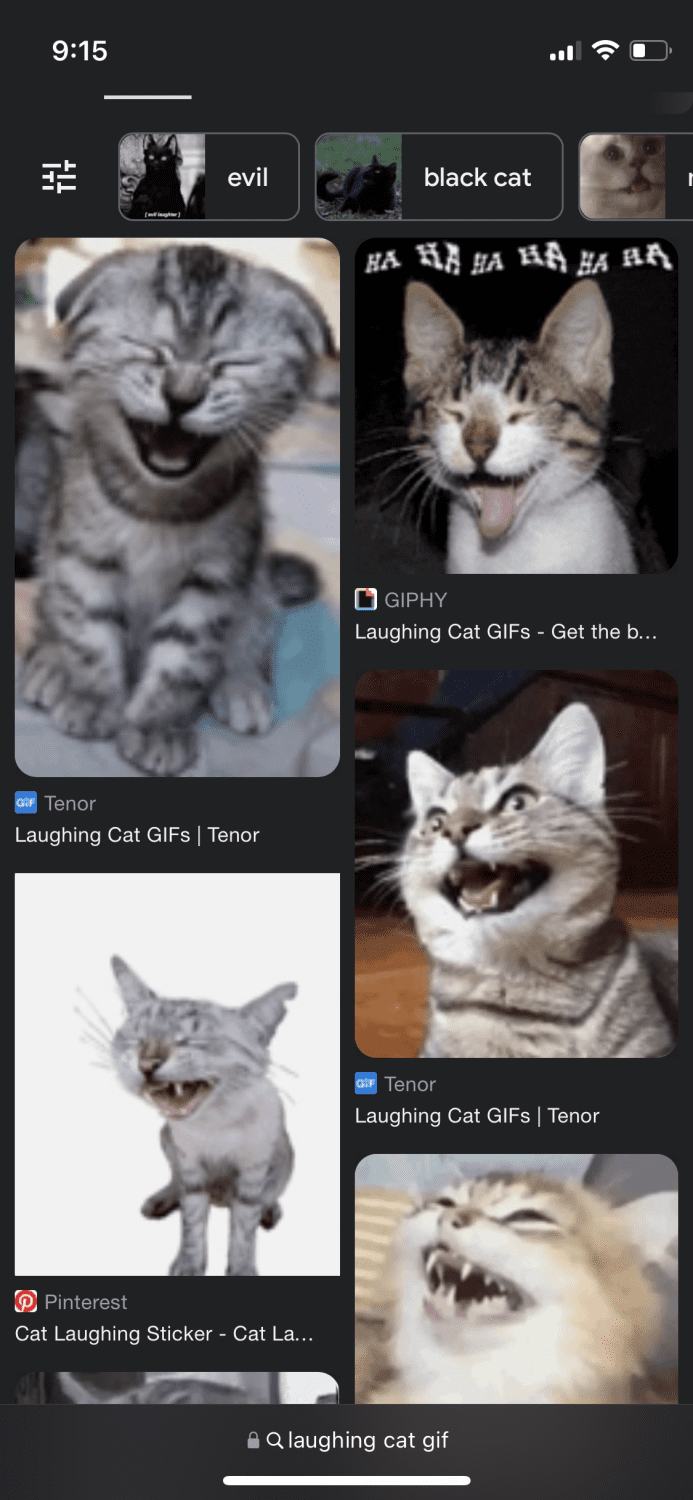
Крок 4: Коли GIF буде збільшено, натисніть і утримуйте його, а потім натисніть «Зберегти у фотографіях».
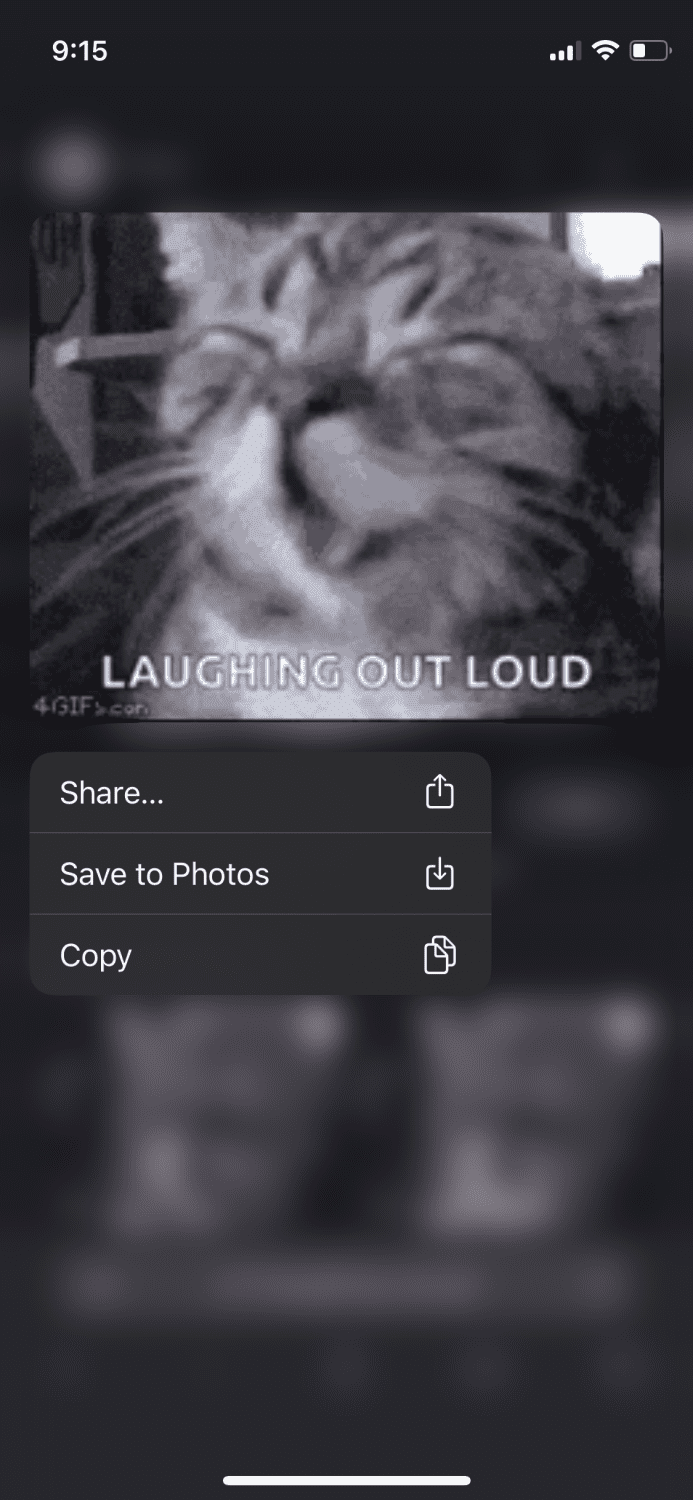
Це допоможе.
З Reddit
Reddit — це сайт із чудовим вмістом; Величезною частиною цього є GIF-файли. Раніше зберігати GIF-файли з Reddit було надзвичайно легко, але, на жаль, зараз це не так. Натомість ви можете зберегти GIF-файли з нього, виконавши наведені нижче дії.
Крок 1. Перейдіть до App Store і завантажте програму «Apollo для Reddit».
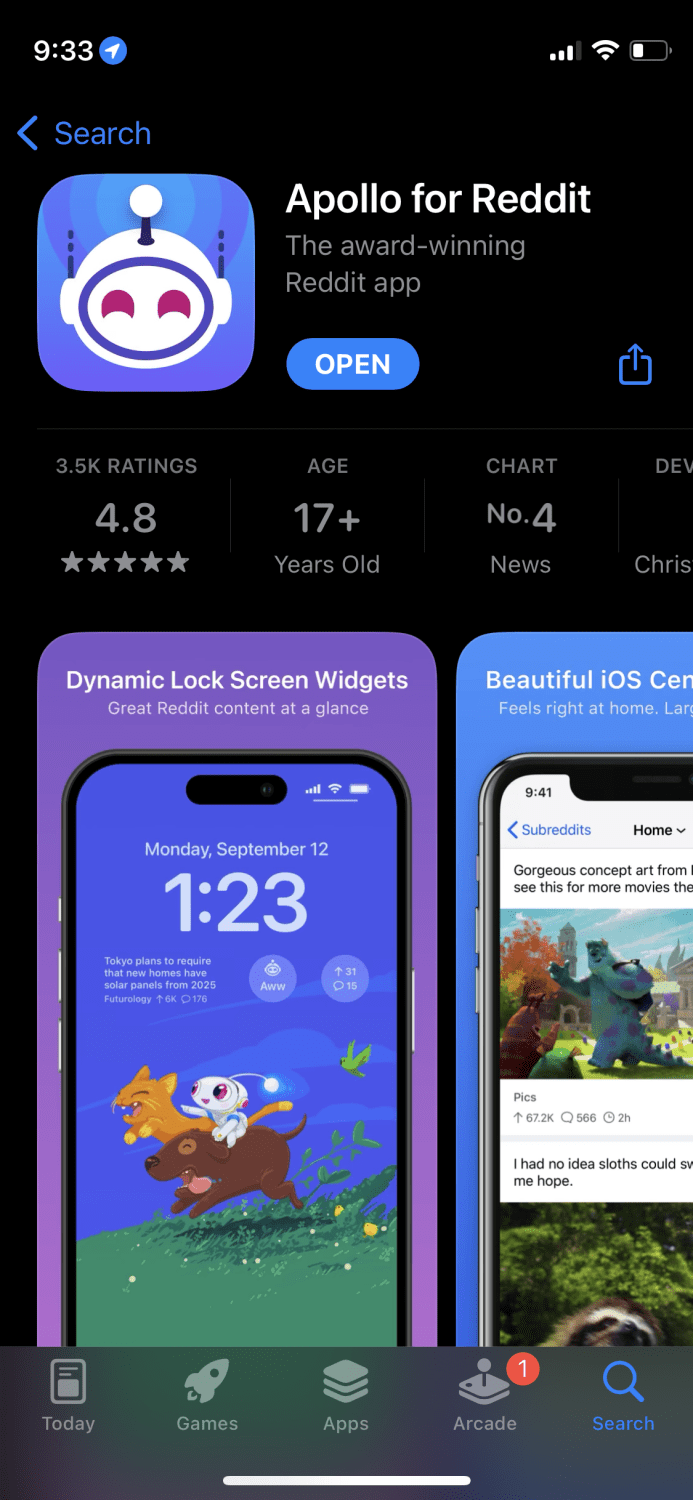
Крок 2. Відкрийте програму та знайдіть GIF, який потрібно зберегти, а потім утримуйте його, щоб з’явилися ці параметри.
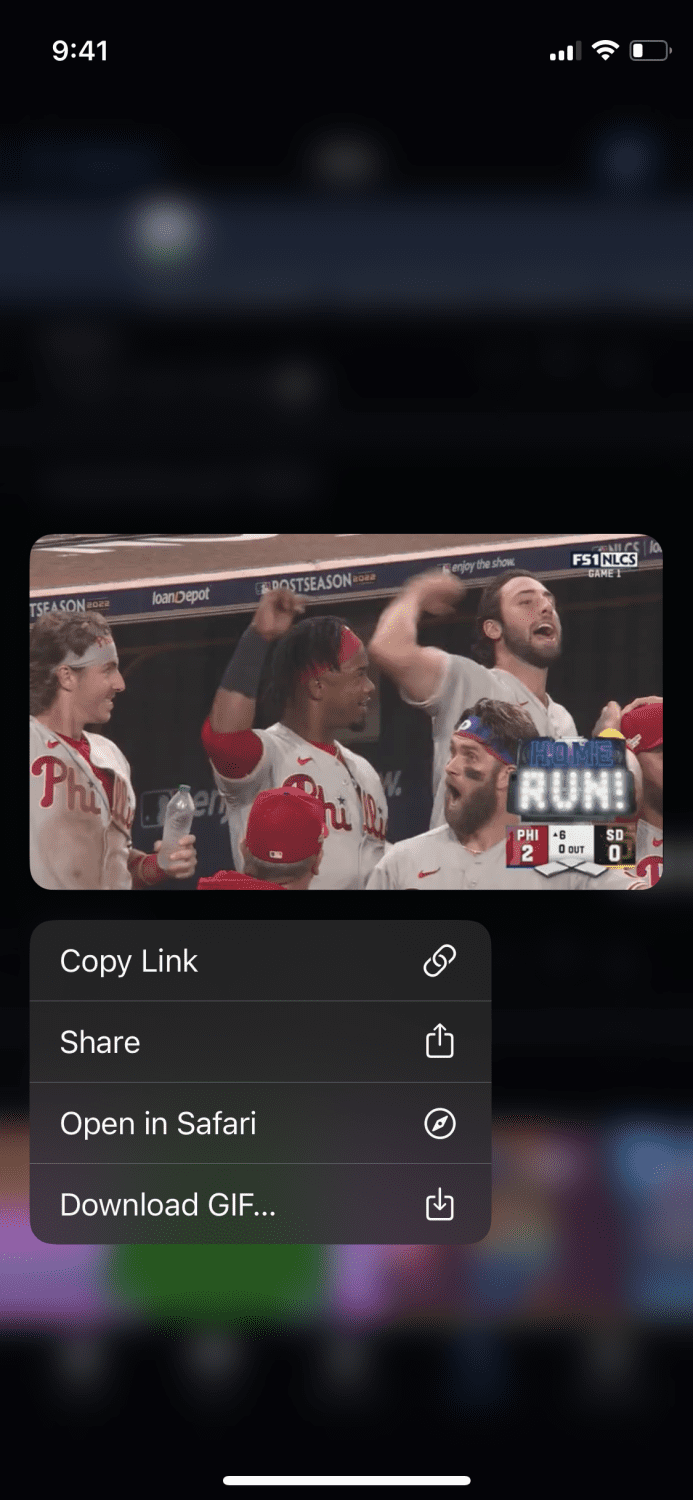
Крок 3: Натисніть «Завантажити GIF», яке має відкрити це вікно.
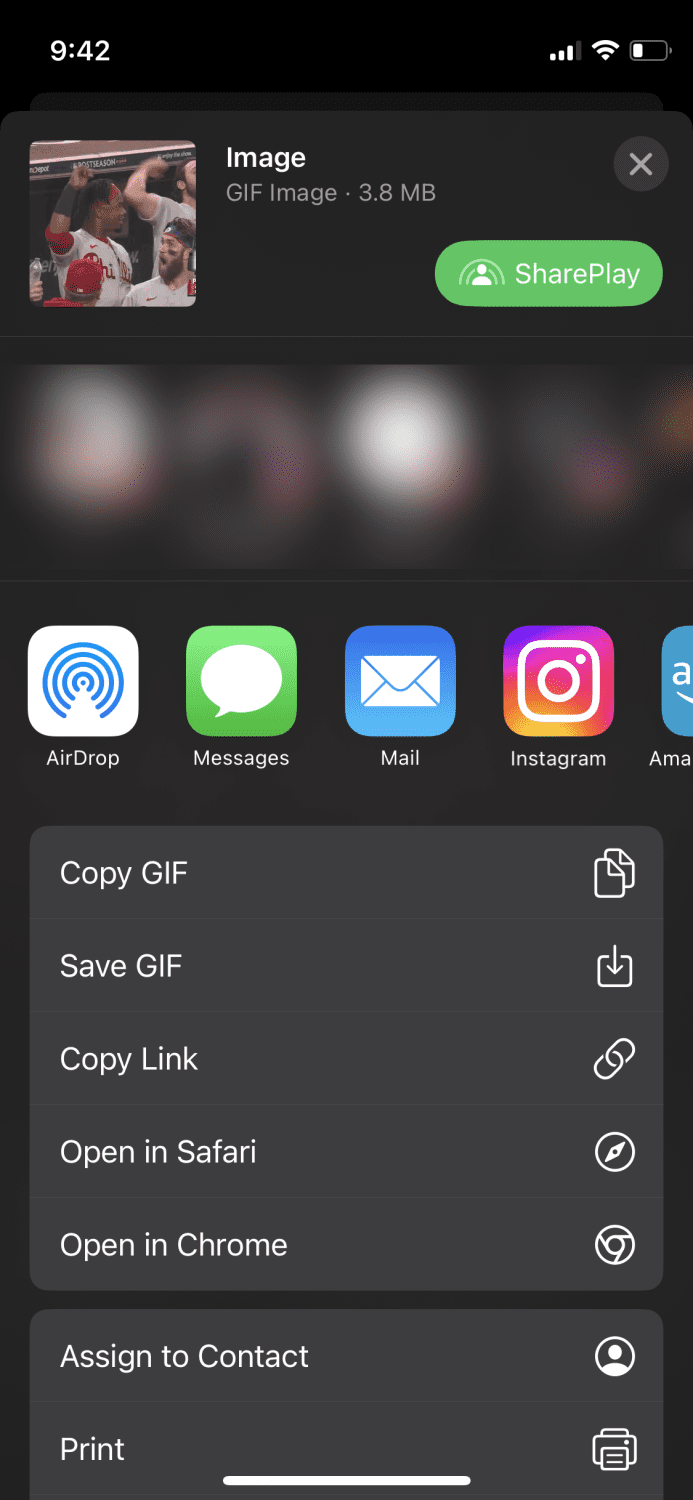
Натисніть «Зберегти GIF», і все готово.
З Twitter
Щоб завантажити GIF-файли з Twitter, вам знову доведеться завантажити додаткову програму. Ось кроки для цього:
Крок 1. Перейдіть до App Store і завантажте цю програму під назвою «GIFwrapped»
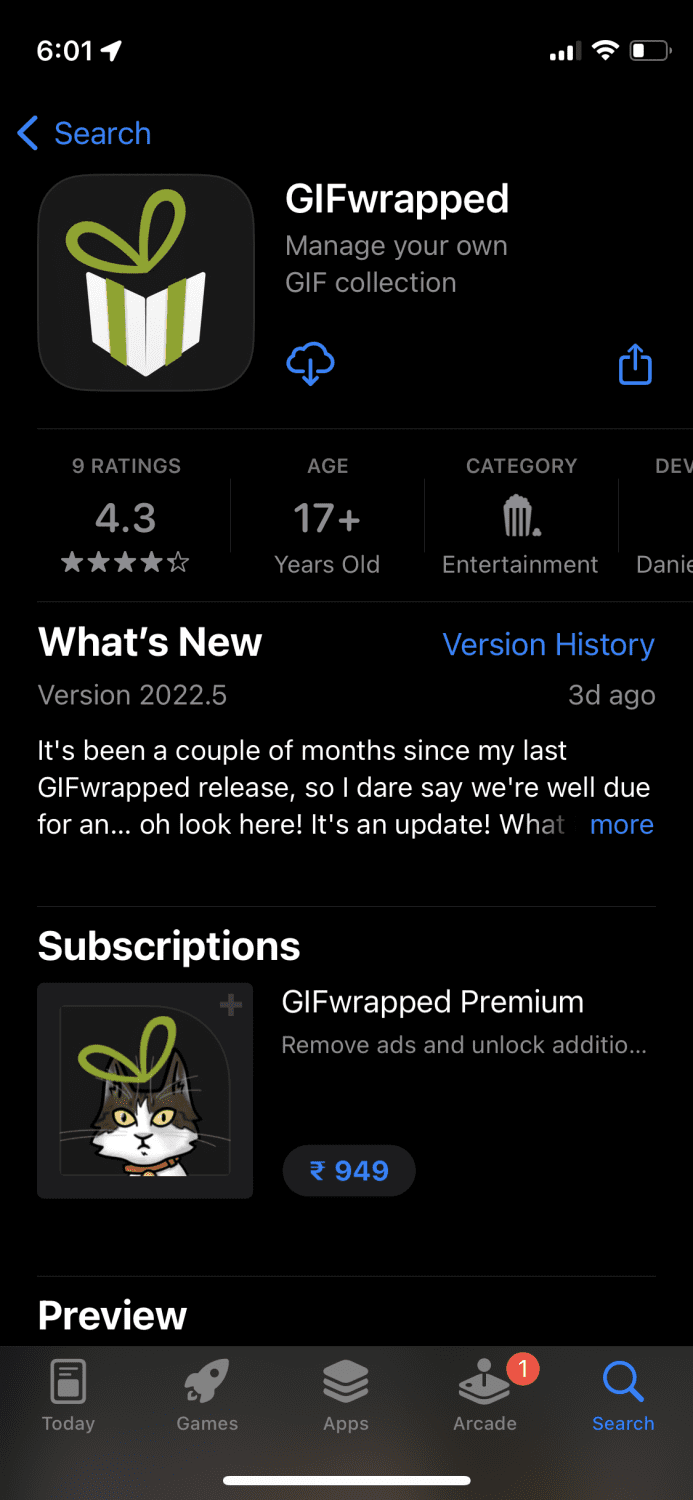
Крок 2. Відкрийте Twitter і знайдіть GIF, який хочете зберегти. Торкніться цієї маленької піктограми внизу праворуч.
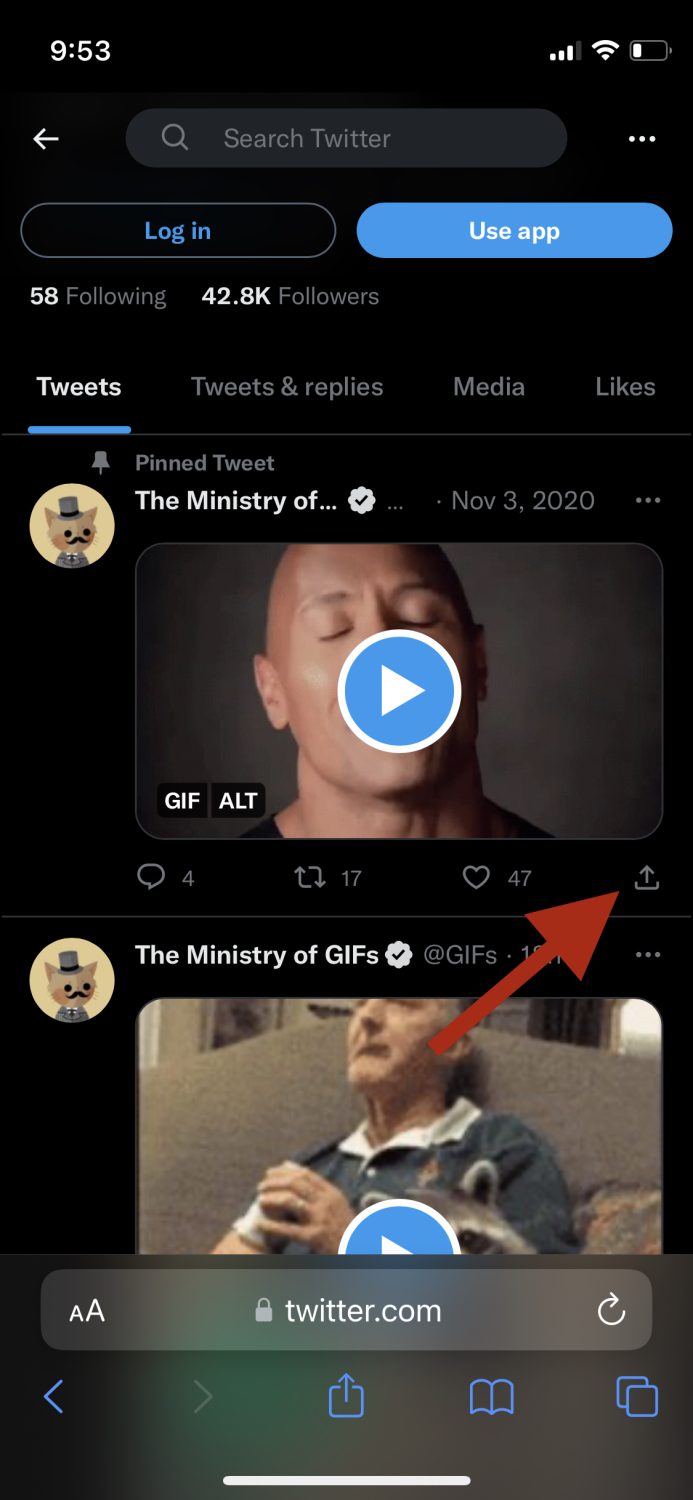
Крок 3: Натисніть «Копіювати посилання на твіт».
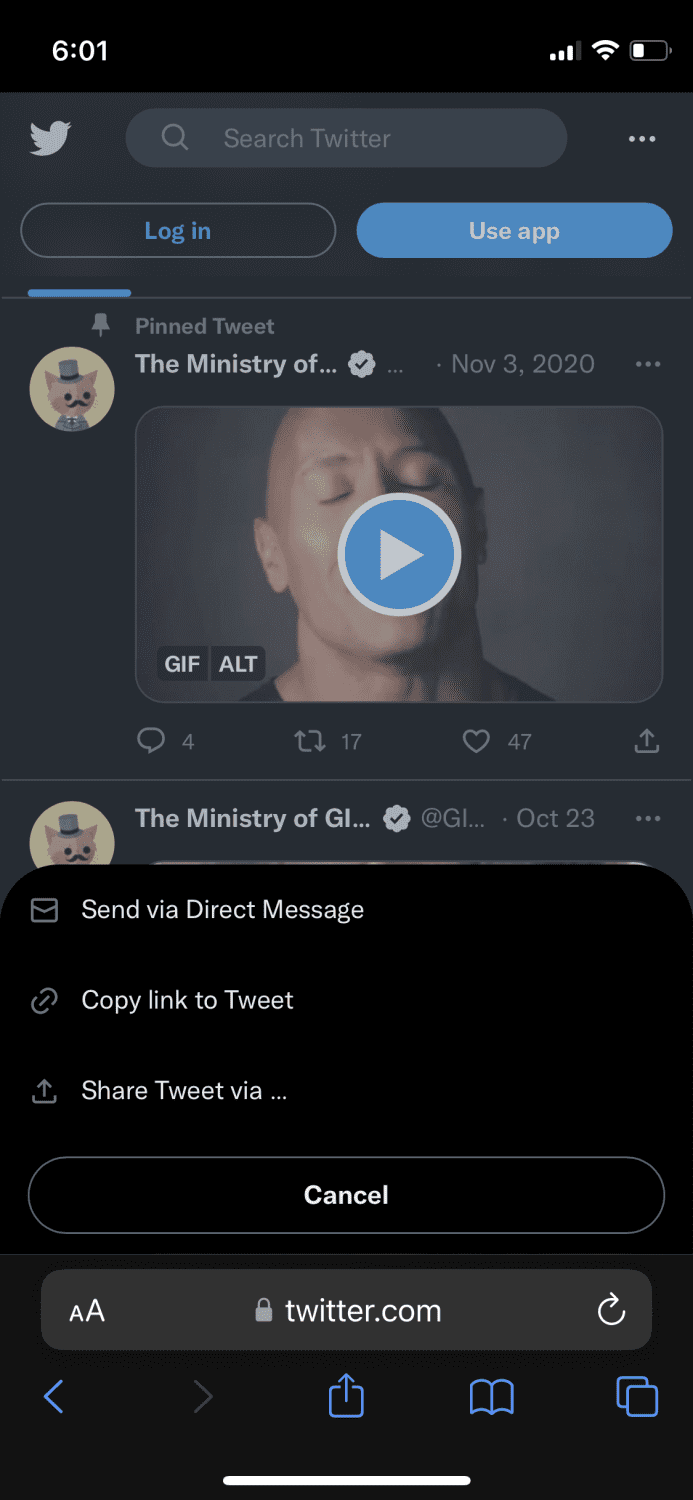
Крок 4: Відкрийте програму GIFwrapped, яку ми встановили раніше, і торкніться «Використовувати буфер обміну».
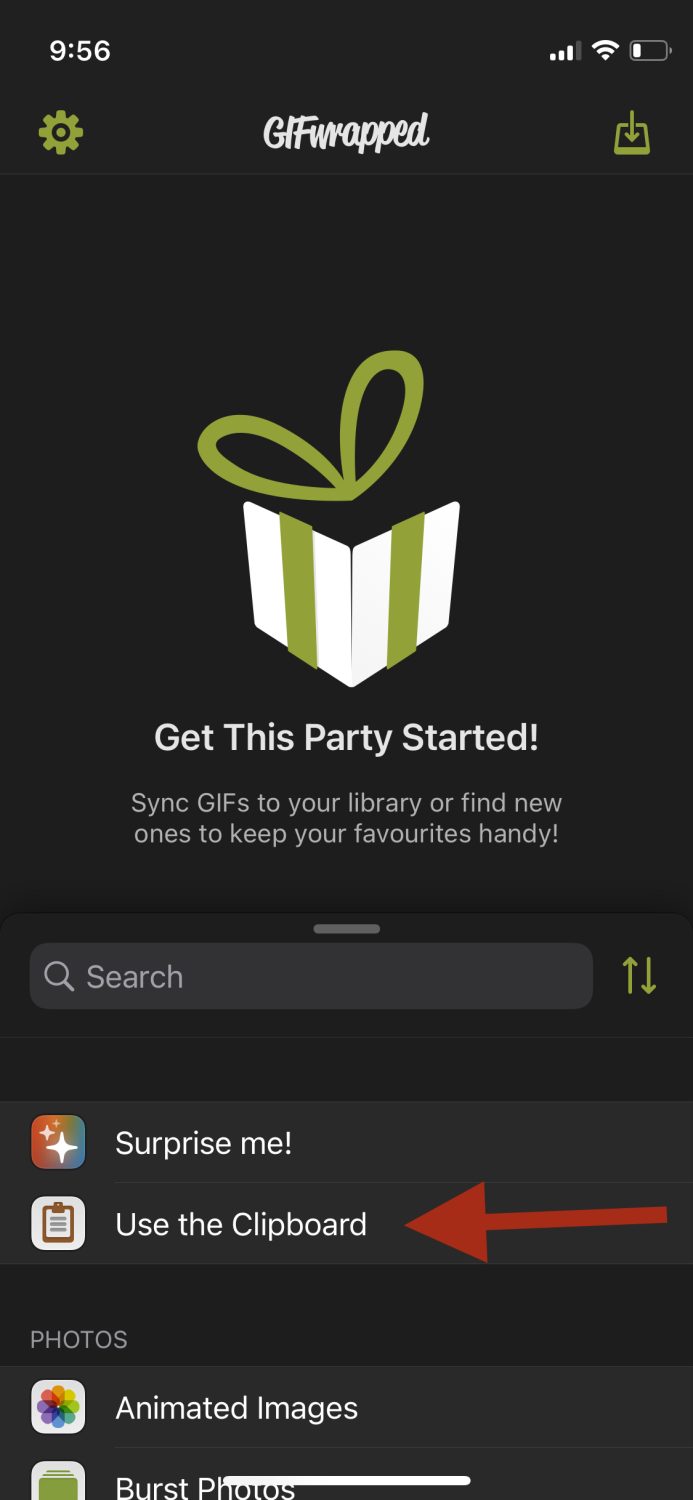
Крок 5: у вікні пошуку вставте посилання, яке ми зберегли з Twitter. Ви побачите, що GIF з’явиться вгорі.

Крок 6: Торкніться GIF, щоб збільшити його, а потім торкніться цієї піктограми у верхньому правому куті.
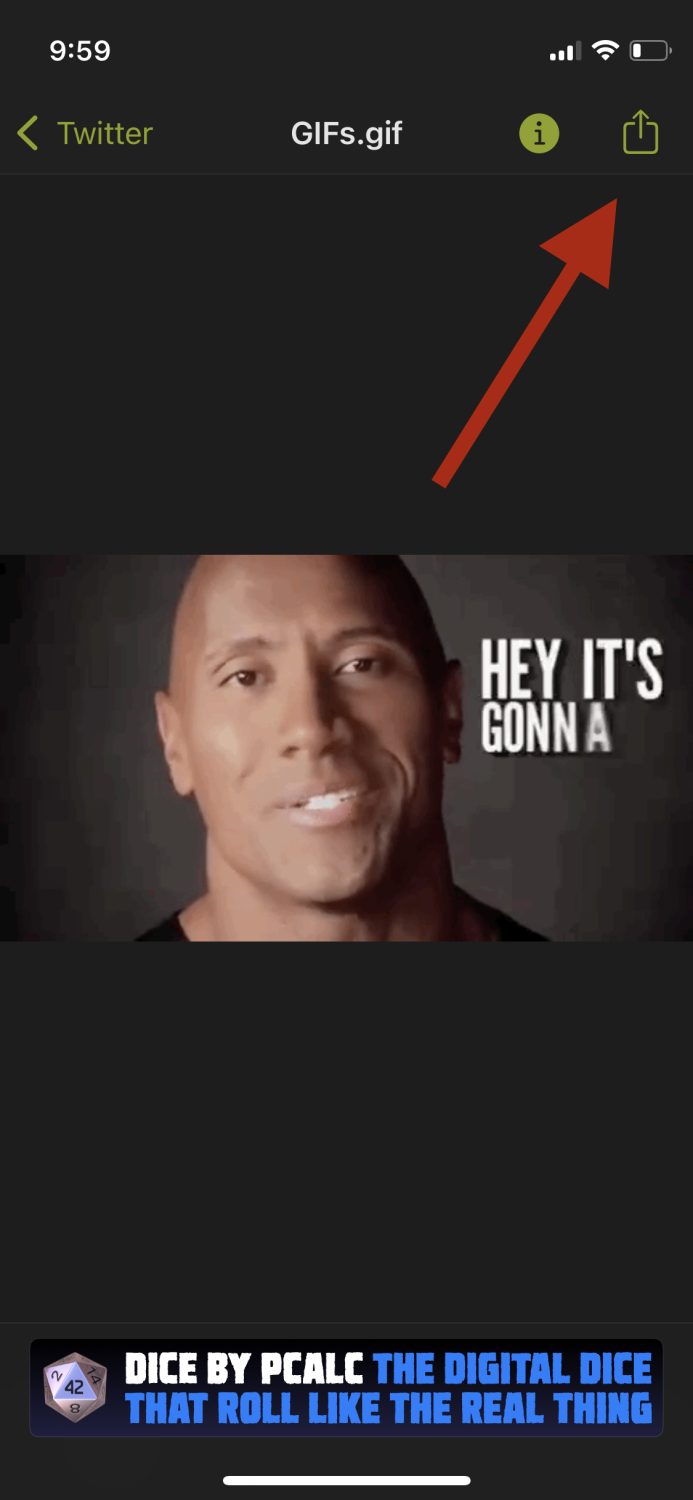
Крок 7: Натисніть «Поділитися зображенням».
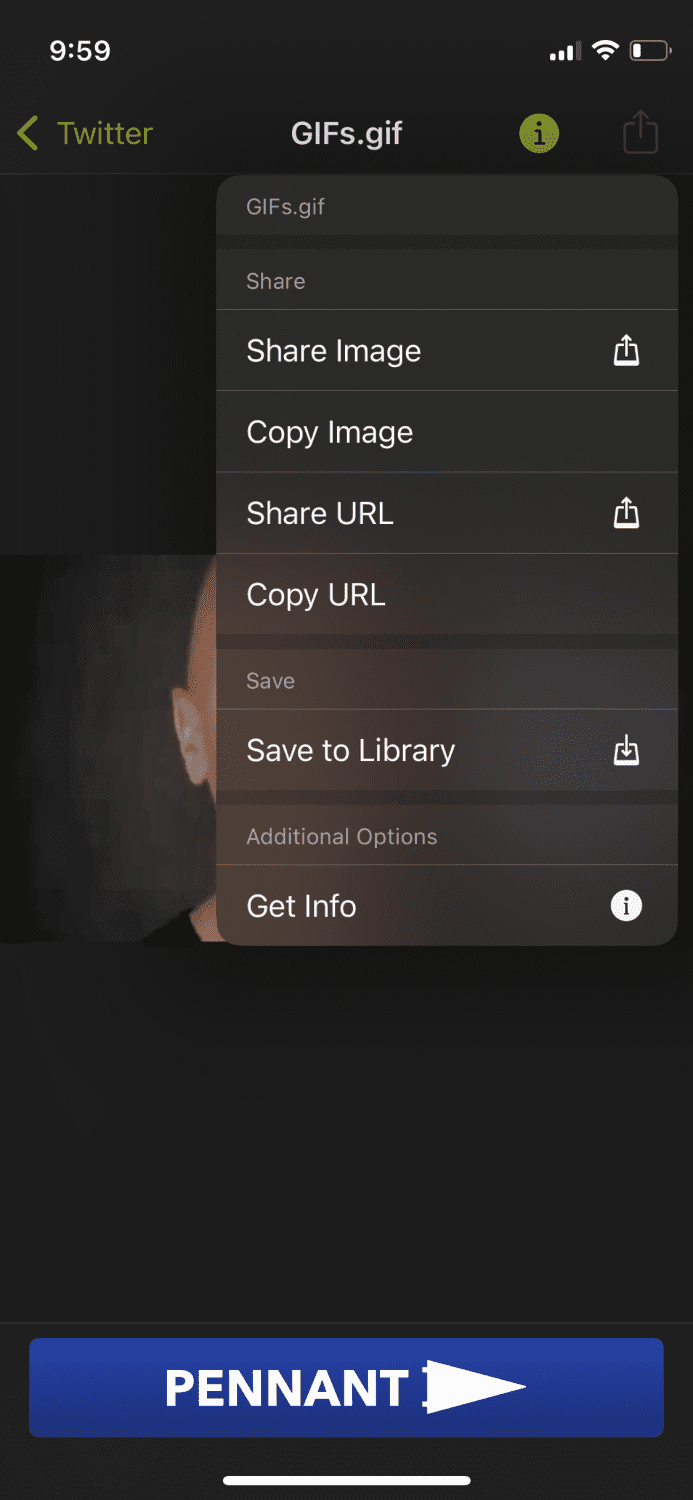
Крок 8: Серед параметрів натисніть «Зберегти до фотографій».
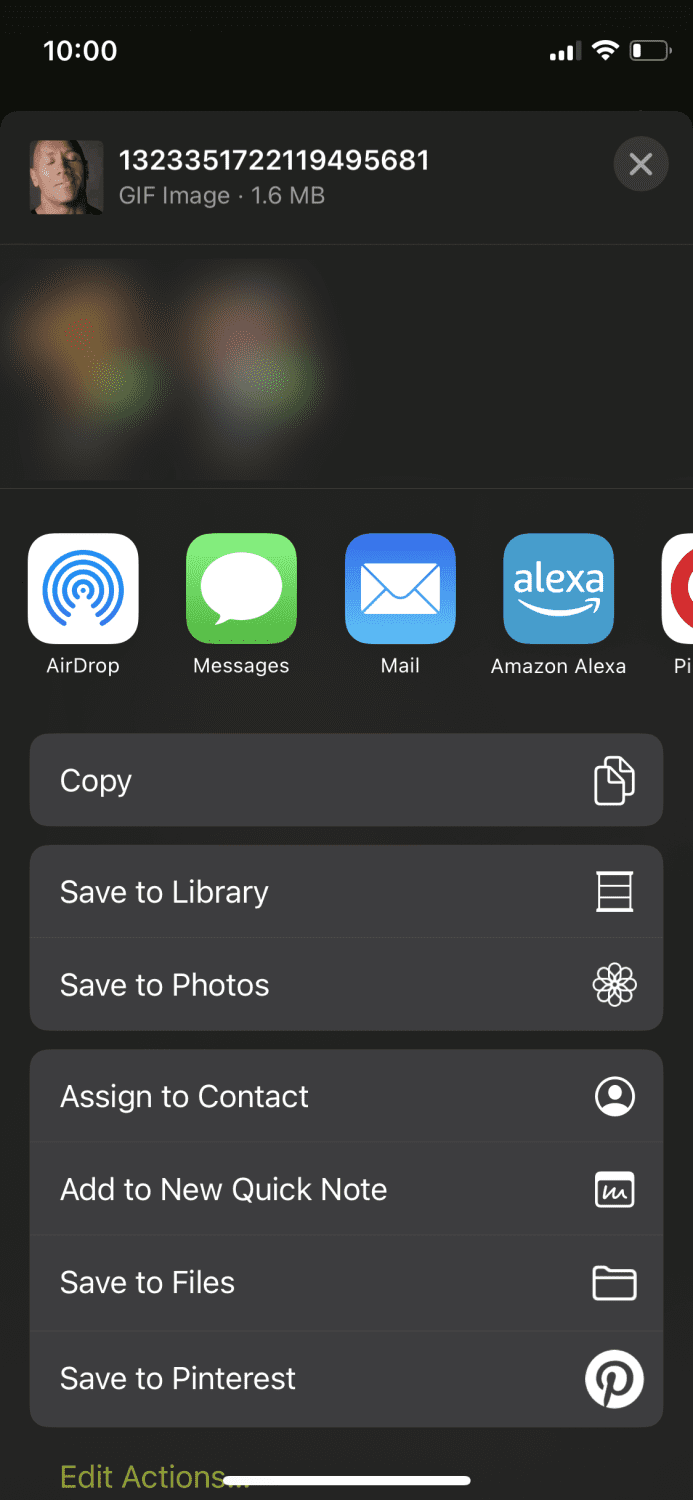
Окрім завантаження GIF-файлів із Twitter за допомогою GIFwrapper, ви також можете використовувати цю програму, щоб переглядати величезну галерею GIF-файлів і зберігати їх безпосередньо.
З Facebook
Процес збереження GIF-файлів із Facebook дуже простий і швидкий. Виконайте наведені нижче дії.
Крок 1. Відкрийте програму Facebook або перейдіть на Facebook.com у своєму браузері.
Крок 2. Знайдіть GIF, який потрібно зберегти. Зазвичай їх можна знайти в коментарях до постів людей. Коли ви знайдете такий, торкніться веб-сайту джерела.
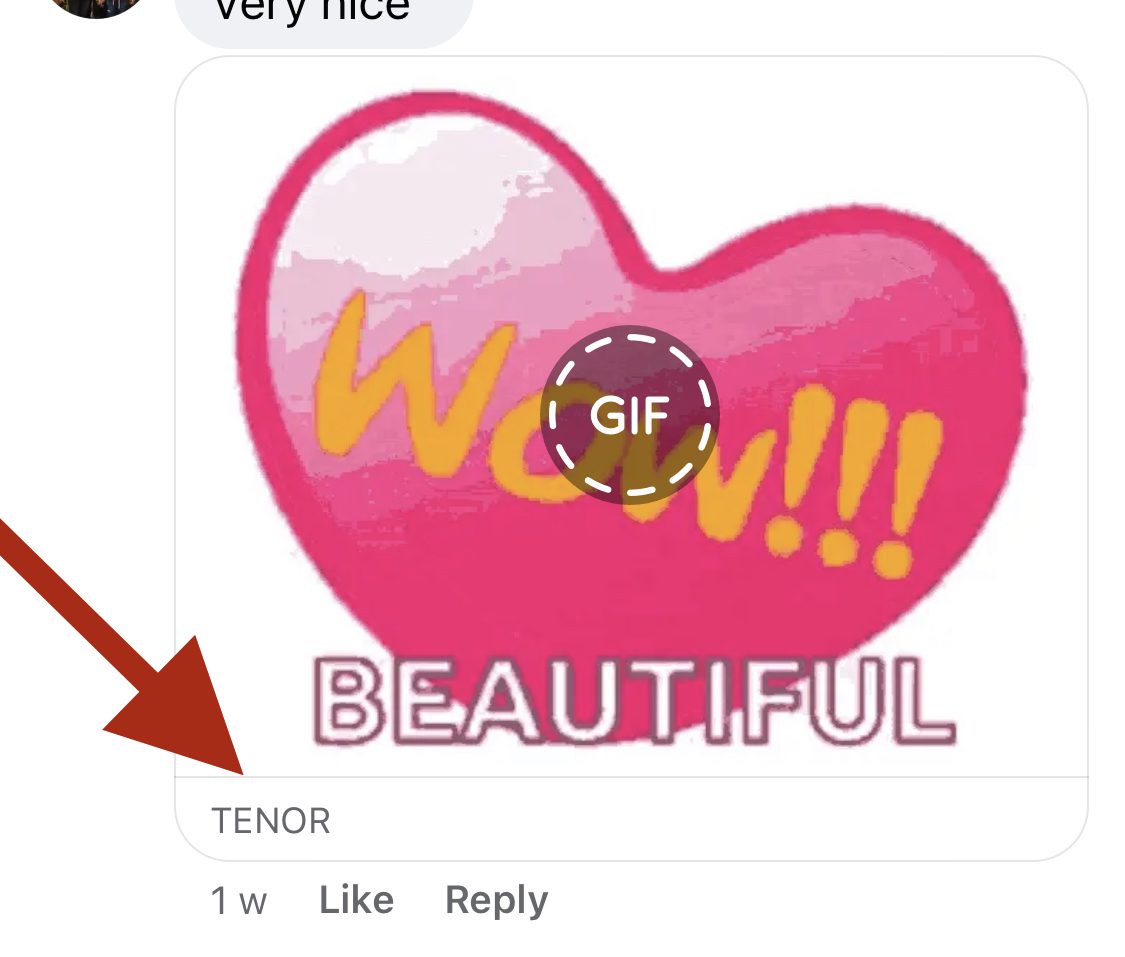
Крок 3. Ви побачите нове вікно з GIF.
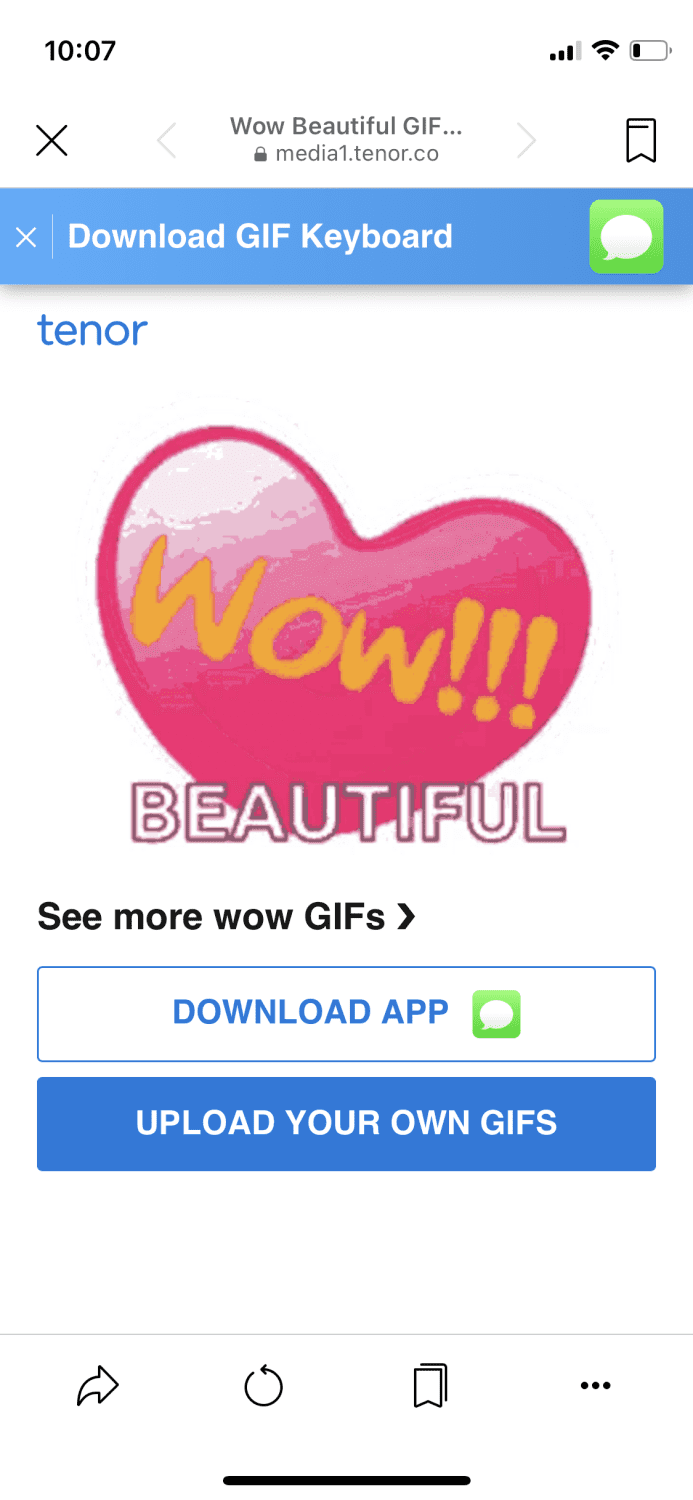
Крок 4. Натисніть і утримуйте GIF, доки не побачите ці параметри.
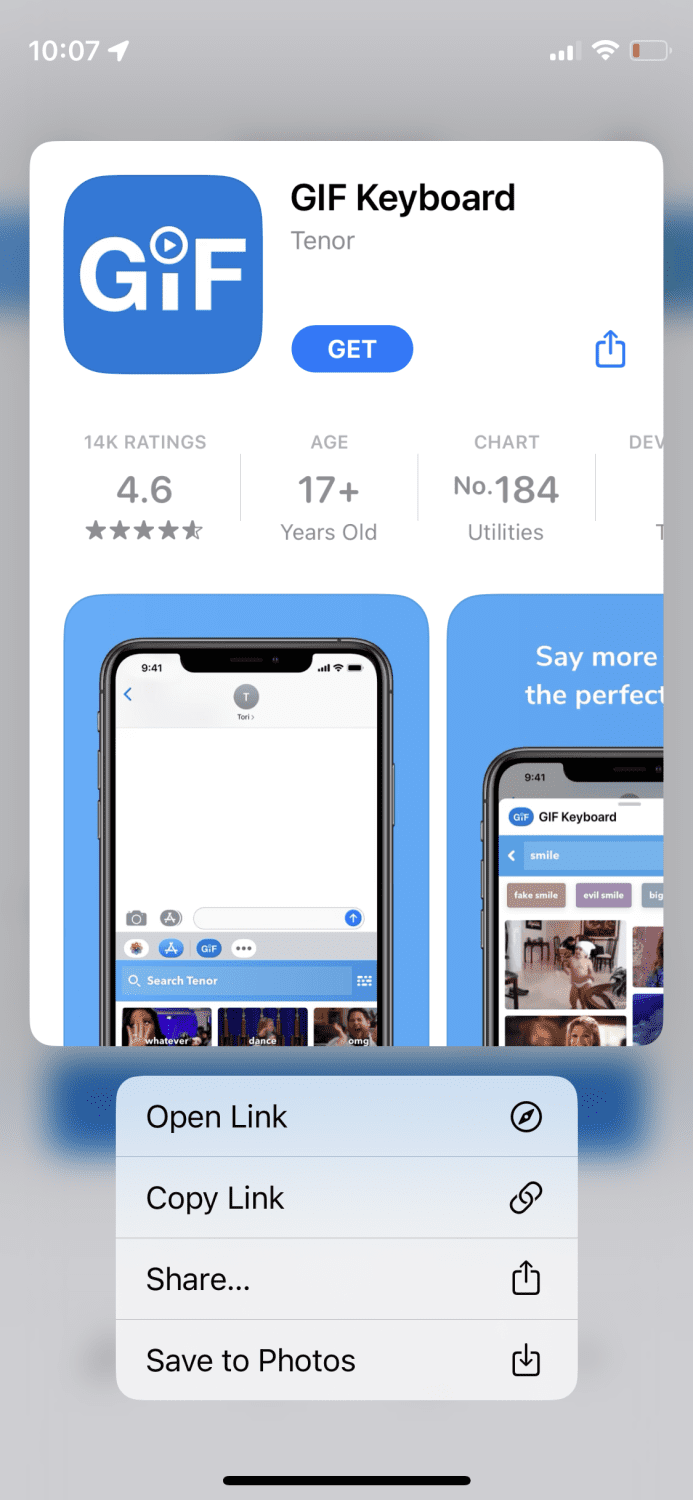
Торкніться «Зберегти у фото», і все.
Від Giphy
Giphy є центром GIF-файлів; Ви можете знайти їх усілякі за допомогою простого пошуку. З нього надзвичайно просто зберігати GIF-файли. Ви можете скористатися програмою або браузером, щоб перейти безпосередньо на giphy.com.
Ось кроки для безпосереднього переходу на їхній веб-сайт:
Крок 1. Перейдіть на їхній веб-сайт і виберіть будь-який GIF, який хочете зберегти.
Крок 2. Відкрийте GIF і торкніться маленьких трьох крапок праворуч.
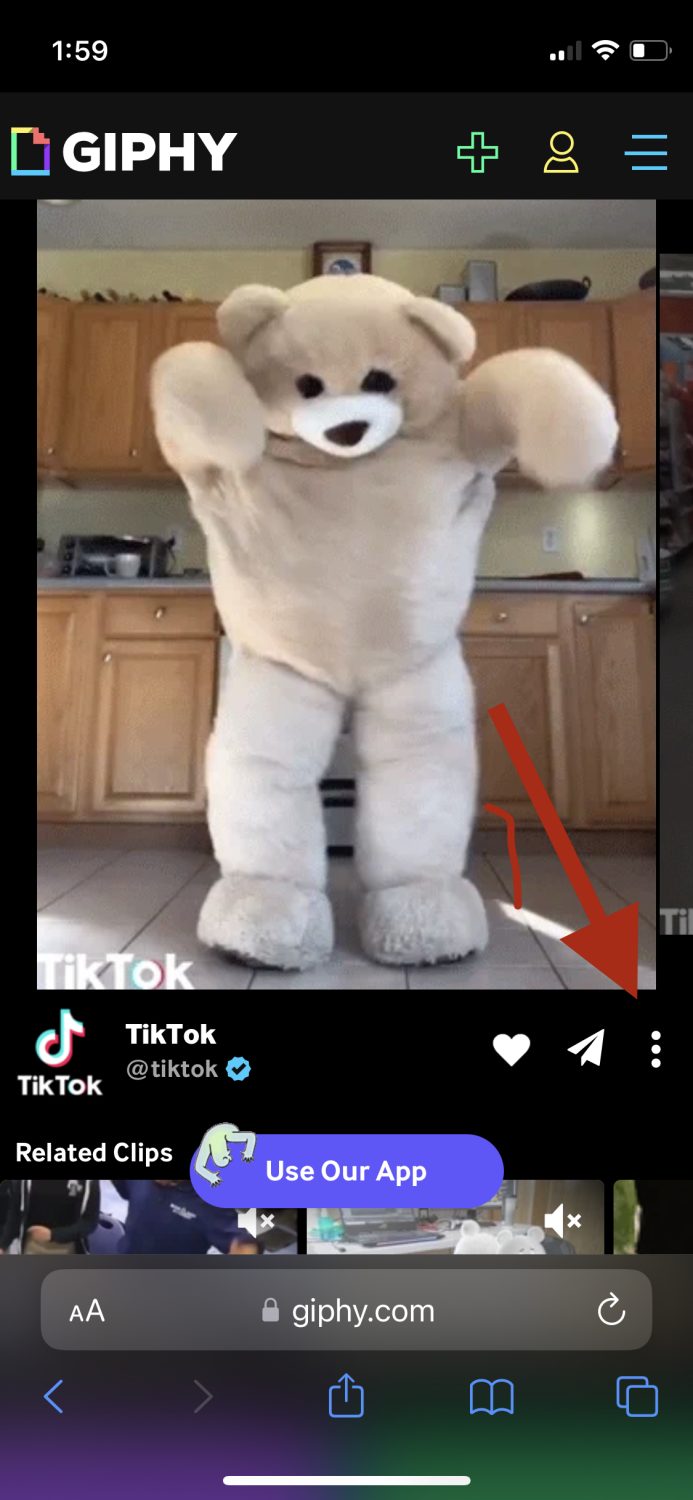
Крок 3: це має збільшити GIF. Просто натисніть і утримуйте GIF, доки не побачите ці параметри.
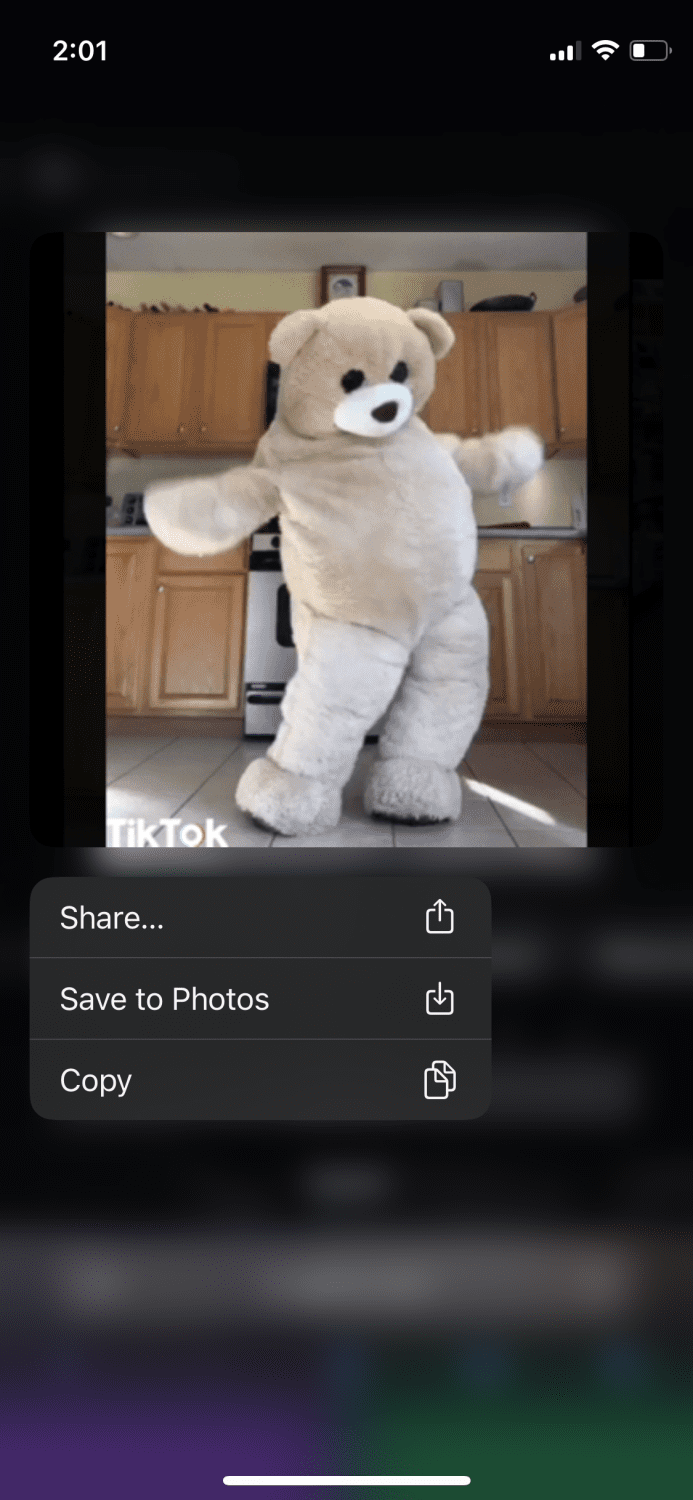
Торкніться «Зберегти у фото», і цього достатньо, щоб мати його на своєму iPhone.
З Gfycat
Подібний сайт і чудово підходить для пошуку великої кількості GIFS; нижче наведені кроки. Знову ж таки, ви можете зробити це з програми та їх веб-сайту.
Крок 1. Перейдіть на сторінку gfycat.com і виберіть GIF, який ви хочете зберегти.
Крок 2: Торкніться піктограми «Надіслати» праворуч.
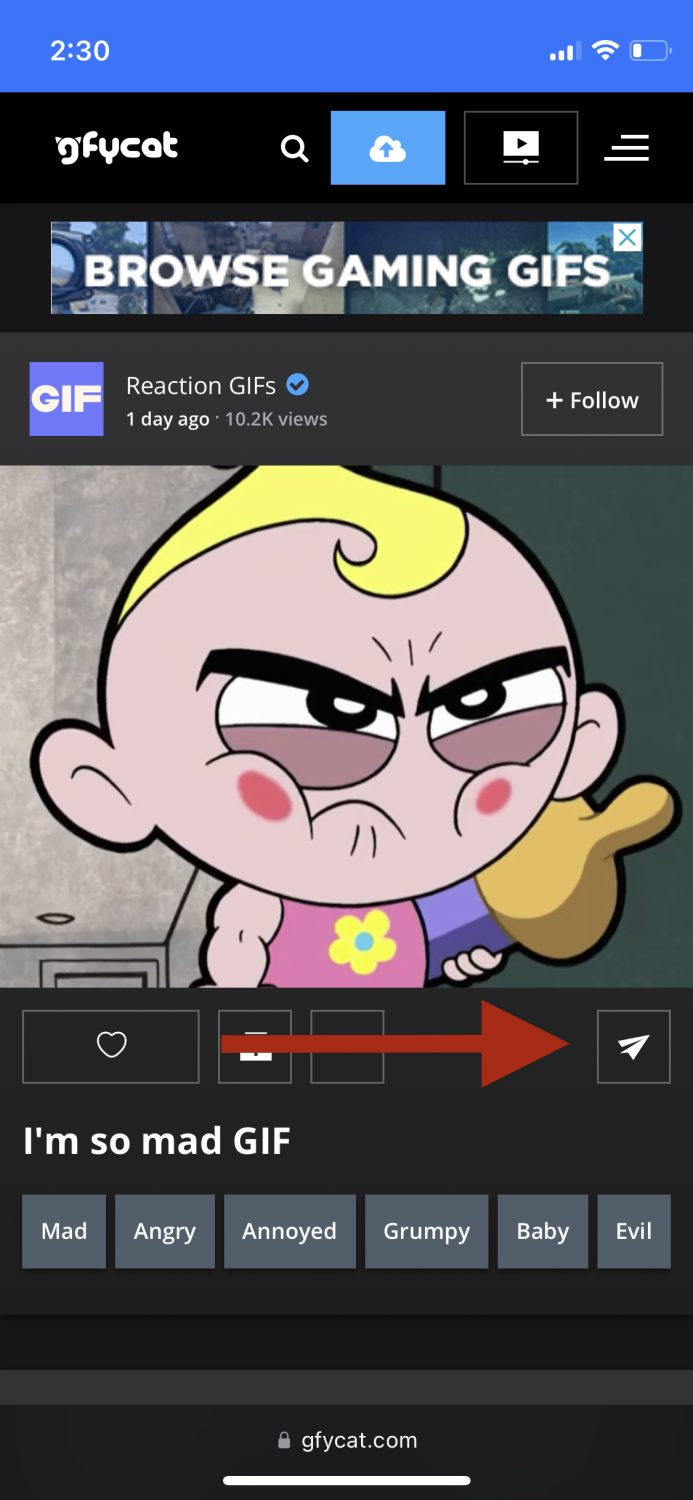
Крок 3. Торкніться внизу там, де написано «GIFS».
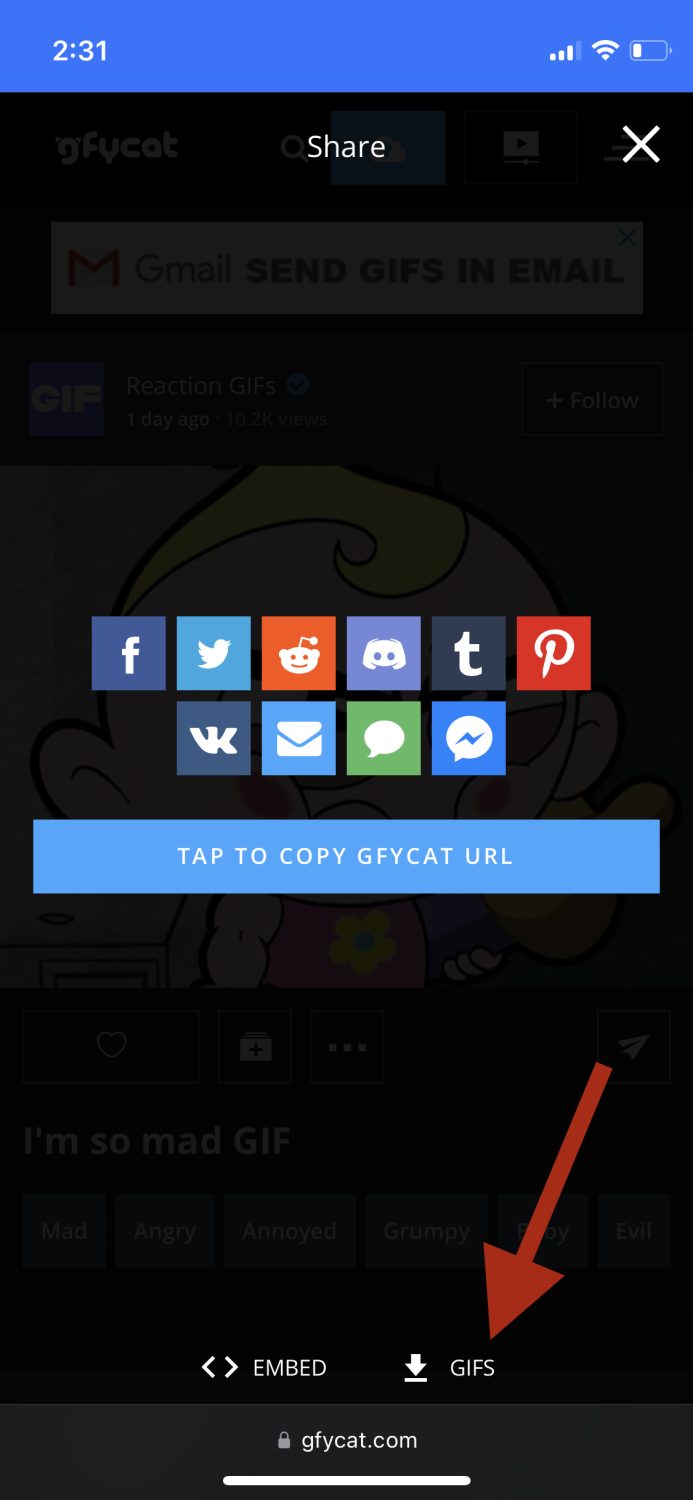
Крок 4. Вирішіть, який розмір ви хочете завантажити, а потім натисніть «Копіювати» поруч.
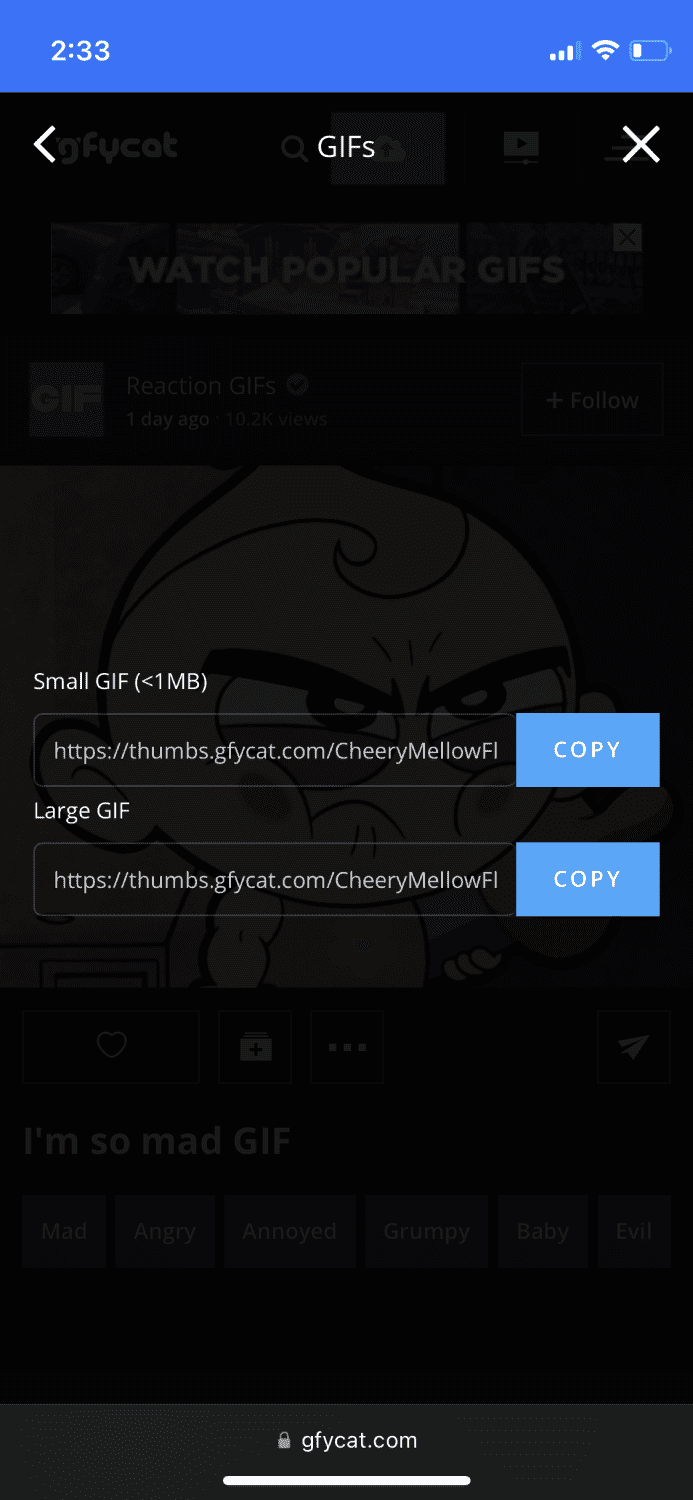
Крок 5: відкрийте нове вікно браузера та вставте посилання, яке ви щойно скопіювали.
Крок 6. Після завантаження натисніть і утримуйте, доки не з’являться ці параметри.
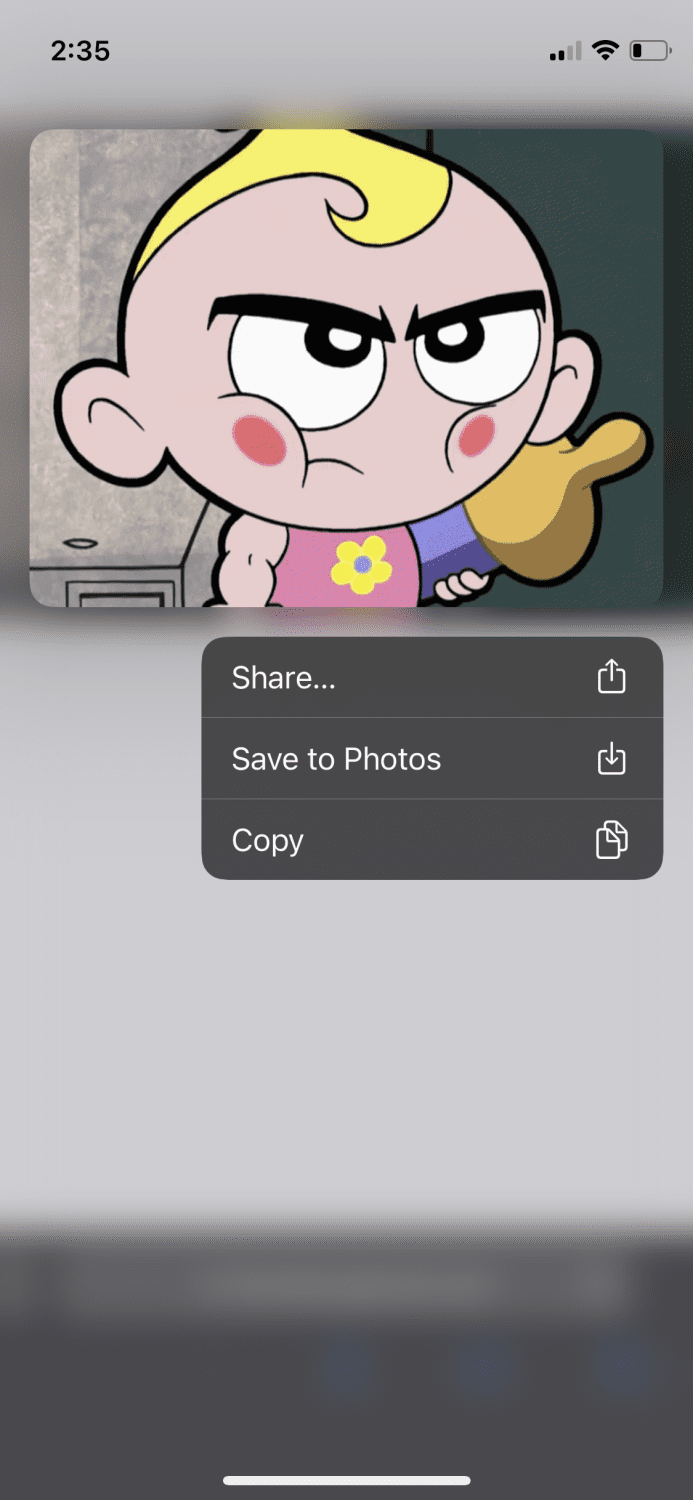
Торкніться «Зберегти у фото», і таким чином ви збережете GIF-файли з Gfycat.
Заключні слова
У цей вік технологій і нових винаходів є причина, чому ви повинні використовувати GIF-файли в розмовах. Прочитавши цю публікацію, ви знаєте, як зберігати GIF-файли на своєму iPhone, щоб додати життя своїм чатам.
Хочете створити свої GIF-файли? Перегляньте найкраще програмне забезпечення для створення GIF-файлів.